Promjena vrijednosti TTL-a u sustavu Windows 7
TTL (Time To Live) je vrijednost vremena kroz koje se paket podataka luta mrežom uz mogućnost prijenosa informacija između poslužitelja i pojedinih uređaja. Nakon tog vremena, podaci jednostavno nestaju bez uvjeta, jesu li stigli do svoje konačne točke ili ne. Ova značajka omogućuje vam ograničavanje određenih prijelaza i omogućuje vam da uspostavite sigurnost sustava. Danas želimo razgovarati o promjeni ove vrijednosti na lokalnom računalu koje radi pod operativnim sustavom Windows 7, prethodno istražujući svrhu ove operacije.
sadržaj
Korištenje TTL-a i svrha njegove promjene
Za početak, razmotrite jedan primjer korištenja TTL-a za svoje potrebe. Najčešće mobilni operatori to čine određivanjem vrsta uređaja. Na primjer, standardni Android pametni telefon ima vrijednost 64, dodatni mrežni alat u početku zna za to, a također zna da se pri povezivanju jednog telefona s drugim putem distribucije Interneta TTL smanjuje za jedan. To omogućuje operaterima koji distribuiraju određene tarife, na primjer, neograničen Internet bez mogućnosti distribucije, da blokiraju takve veze.
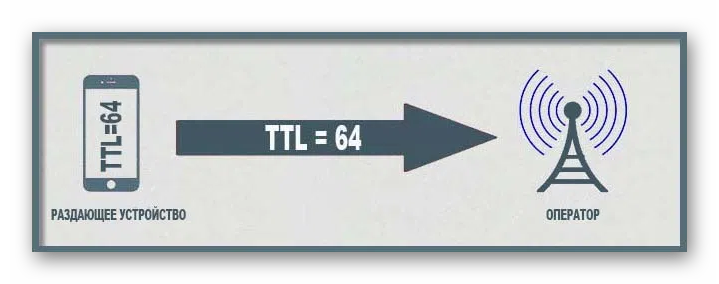
Na donjoj slici vidite osnovni primjer tijeka rada gdje je također napomenuto da računalo s operativnim sustavom Windows ima TTL 128, što je zadana vrijednost. Međutim, ova opcija nije jedina, a danas razmotrena tehnologija koristi se u mnogim industrijama za identificiranje uređaja ili postavljanje bilo kakvih ograničenja.
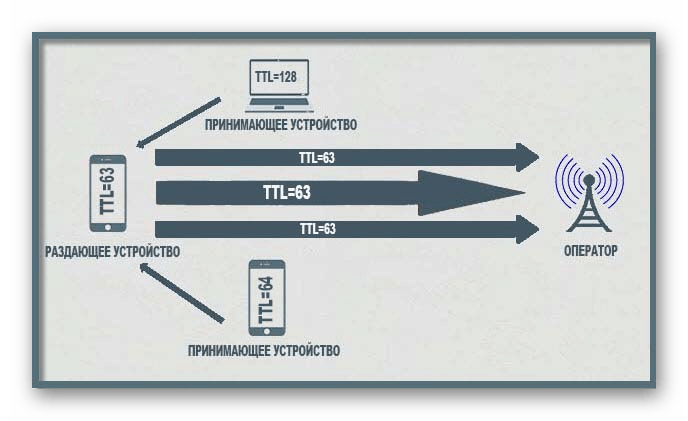
Niže navedeni podaci daju se samo u informativne i privatne svrhe. Ne ohrabrujemo i ne demonstriramo primjere zaobilaženja brave ili drugih nezakonitih radnji. Savjetujemo vam da ranjivosti temeljene na TTL-u ne koristite za osobnu korist, jer to ne samo da krši uvjete ugovora ili opća pravila, već je u nekim slučajevima kažnjivo i po zakonu.
Određivanje vrijednosti TTL u sustavu Windows 7
Prije nego što započnemo s glavnom temom današnjeg članka, ukratko porazgovarajmo o tome kako provjeriti trenutnu vrijednost Time To Live PC pomoću standardne naredbe konzole. Sada to možete učiniti u obrazovne svrhe, a nakon promjene - kao test izvedenih radnji. Cijeli postupak se izvodi u samo dva klika:
- Pokrenite "Naredbeni redak" na pogodan način za vas, na primjer, pomoću izbornika Start .
- U prozoru koji se otvori napišite
ping 127.0.1.1i aktivirajte naredbu pritiskom tipke Enter . Time će se pokrenuti postupak WAN ispitivanja i prikazati opće informacije. - Po završetku testiranja prometa prikazat će se nekoliko redaka. Bivši su odgovorni za razmjenu paketa, a na kraju ćete vidjeti TTL oznaku. Upravo je to test pokrenut.
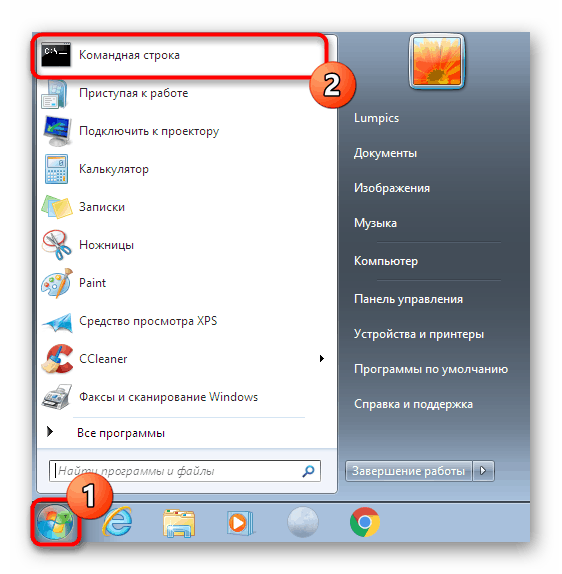
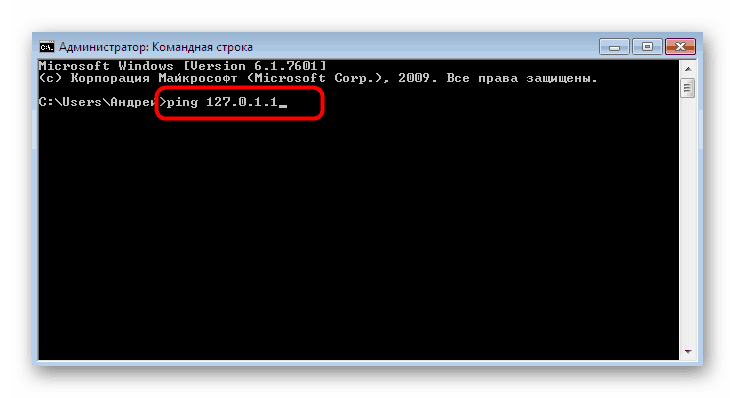

Sada točno znate koja je vrijednost TTL postavljena u operativnom sustavu. Nakon toga možete sigurno nastaviti s promjenom indikatora, ako je potrebna.
Promjena TTL-a u sustavu Windows 7
Krenimo izravno na temu članka. Postoji samo jedan način promjene vrijednosti - stvaranjem nove postavke registra. U početku je jednostavno odsutan, što znači da Time To Live ima svoj standardni oblik. Ako sami kreirate konfiguracijsku liniju i za nju postavite željenu vrijednost, OS će startati od ovog parametra. U provedbi ovih radnji nema ništa komplicirano, samo pažljivo pročitajte sljedeće upute.
- Trebat ćete pokrenuti "Registry Editor" , a najlakši način za to je putem uslužnog programa "Run" . Otvorite ga pomoću tipke Win + R , upišite
regeditu polje i pritisnite Enter . - U prozoru koji se otvori idite na put
HKEY_LOCAL_MACHINESYSTEMCurrentControlSetServicesTcpipParameters. - Ovdje stvorite parametar "DWORD (32 bita)" ili "QWORD (64 bita)" , počevši od bitne dubine OS-a.
- Obavezno postavite naziv "DefaultTTL" i pritisnite Enter . Zatim dvaput kliknite LMB na stvorenom retku da biste otvorili izbornik "Svojstva" .
- Odaberite decimalni sustav označavanjem odgovarajuće točke označivačem.
- Postavite na 64 i zatvorite prozor.
- Sada možete provjeriti jesu li promjene primijenjene.
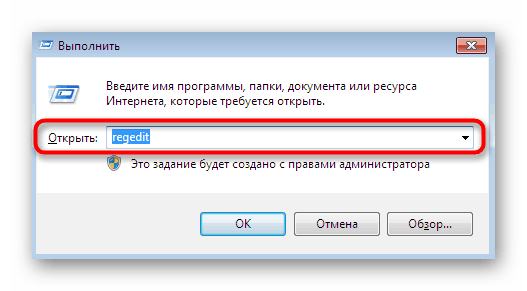
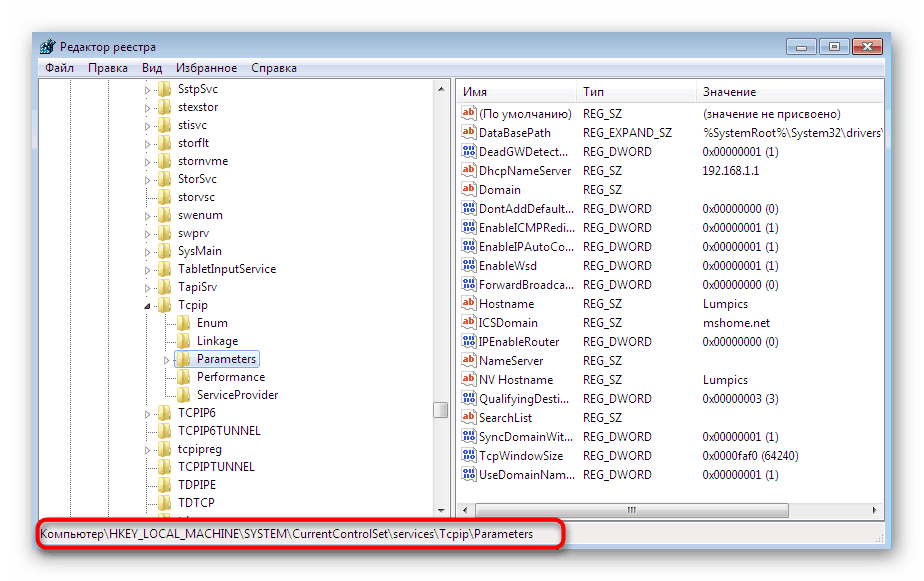
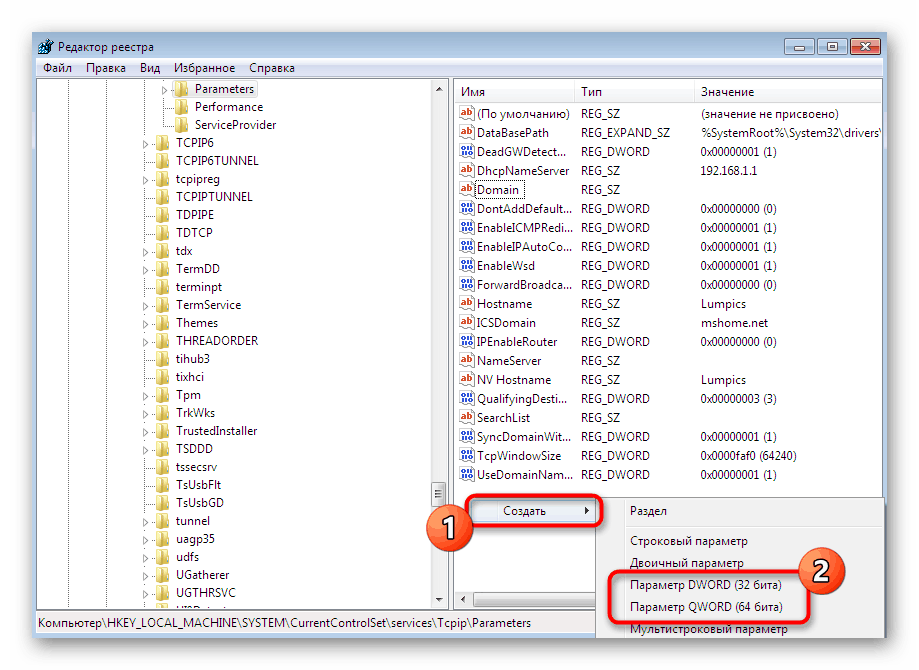
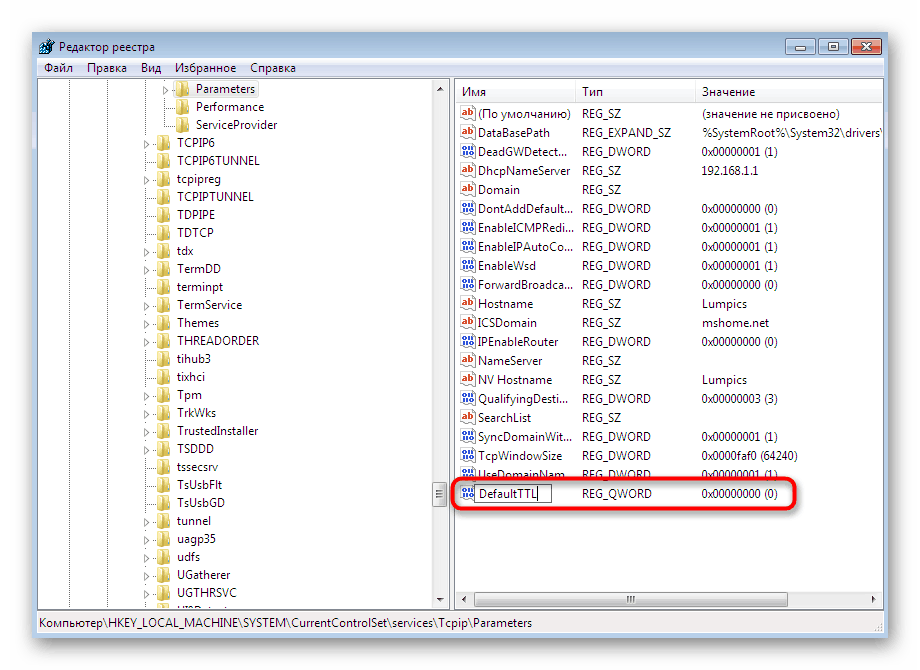
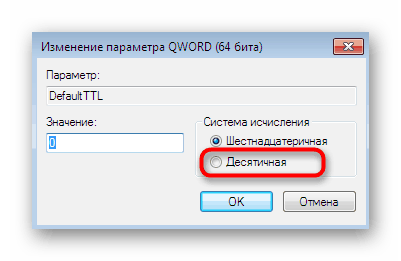

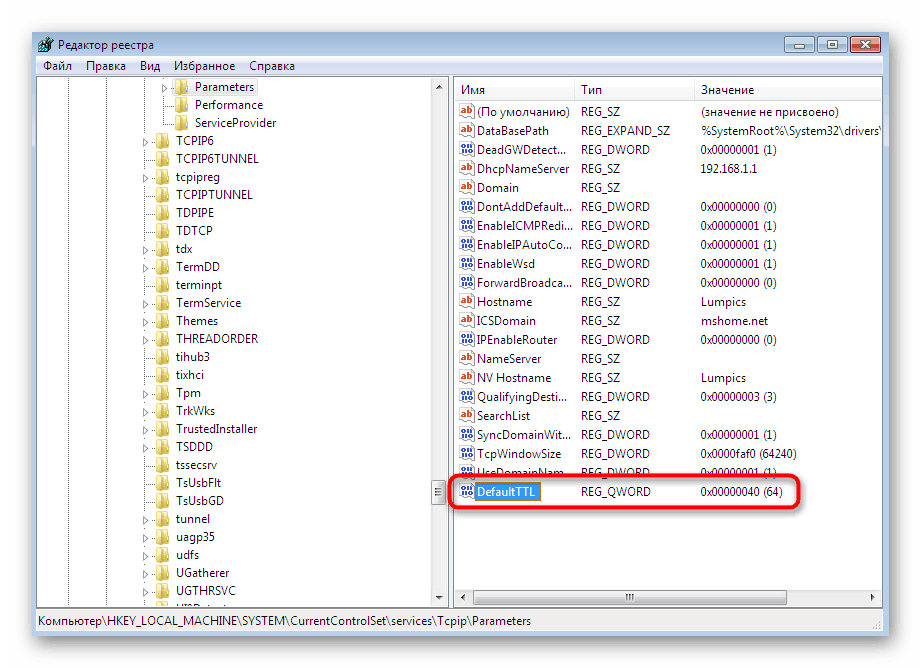
Parametar je uspješno stvoren, međutim vrijednost će se promijeniti tek nakon potpunog mrežnog ponovnog pokretanja ili ponovnog pokretanja računala. Prvu metodu je teže provoditi, pa je bolje samo ponovno pokrenuti računalo i pristupiti verifikaciji metodom koju smo preporučili na početku članka.
Danas ste upoznati s postupkom promjene TTL-a u sustavu Windows 7. Kao što vidite, to se događa vrlo brzo stvaranjem samo jednog unosa u registar. Slijedite dane upute i zasigurno ćete se bez poteškoća moći nositi sa zadatkom.